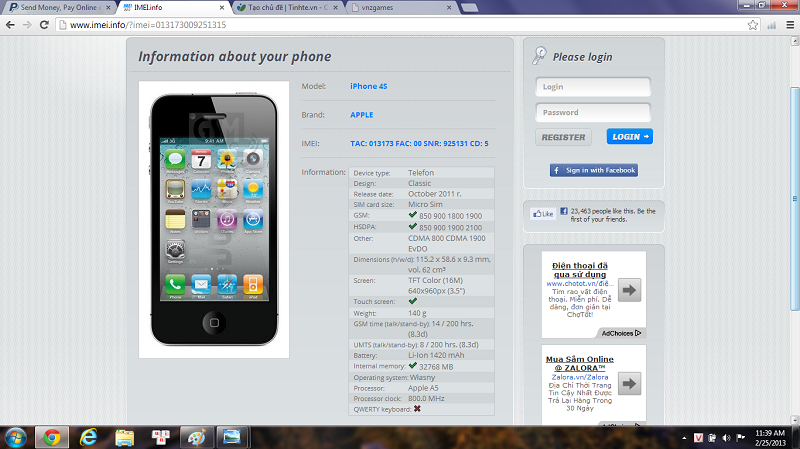Cách chia đôi màn hình Samsung được đánh giá là một tính năng cực kỳ hữu ích. Tính năng này sẽ hỗ trợ người dùng có thể sử dụng cùng một lúc 2 ứng dụng trên màn hình điện thoại. Vậy làm thế nào để thực hiện cách chia đôi màn hình Samsung. Trong bài viết dưới đây, Táo Việt Store sẽ hướng dẫn đến bạn cách chia đôi màn hình Samsung đơn giản nhất.
Tính năng chia đôi màn hình Samsung là gì?
Tính năng “chia đôi màn hình” trên các thiết bị Samsung sẽ cho phép bạn hiển thị và sử dụng hai ứng dụng hay cửa sổ khác nhau ở trên màn hình cùng một lúc. Điều này sẽ giúp tăng cường sự đa nhiệm và nâng cao trải nghiệm sử dụng thiết bị. Cụ thể, tính năng chia đôi màn hình trên Samsung có thể hoạt động như sau:
- Chia đôi màn hình theo chiều dọc: Bạn có thể chia màn hình thành hai phần bằng chiều dọc để chạy hai ứng dụng song song. Ví dụ, bạn có thể xem video trên một nửa màn hình trong khi duyệt web hoặc thực hiện cuộc trò chuyện trên nửa còn lại.
- Chia đôi màn hình theo chiều ngang: Bạn cũng có thể chia màn hình thành hai phần bằng chiều ngang. Điều này hữu ích khi bạn muốn so sánh hai ứng dụng hoặc xem nội dung trên một nửa màn hình trong khi viết ghi chú trên nửa còn lại.
- Tích hợp nhiều ứng dụng: Samsung cho phép bạn chia đôi màn hình với nhiều ứng dụng khác nhau, chẳng hạn như ứng dụng duyệt web, ứng dụng ghi chú, email, tin nhắn, và nhiều ứng dụng khác. Điều này giúp bạn làm nhiều công việc hơn một cách hiệu quả.
- Tùy chỉnh kích thước:Bạn có thể điều chỉnh kích thước của hai phần màn hình chia đôi để phù hợp với nhu cầu của bạn.
- Kéo và thả: Tính năng này cho phép bạn kéo các đối tượng, văn bản hoặc hình ảnh từ một nửa màn hình sang một nửa khác một cách dễ dàng.
Tính năng chia đôi màn hình giúp bạn tận dụng tối đa không gian màn hình và làm việc một cách hiệu quả hơn trên điện thoại Samsung của bạn.

Hướng dẫn cách chia đôi màn hình Samsung cho từng dòng
Cách chia đôi màn hình Samsung dòng A Series
Cách chia đôi màn hình Samsung thuộc dòng A Series sẽ bao gồm những bước như sau:
- Bước 1: Ấn vào phím đa nhiệm nằm ở góc bên trái phía dưới màn hình điện thoại.
- Bước 2: Nhấn lựa chọn biểu tượng của ứng dụng mà bạn đang muốn chia đôi màn hình, sau đó lựa chọn tùy chọn Mở ở dạng chia đôi màn hình.
- Bước 3: Tiếp theo, bạn sẽ tiếp tục lựa chọn thêm 1 ứng dụng thứ 2 để có thể sử dụng song song trong với ứng dụng màn bạn đã lựa chọn ở bước 2.
Lúc này, màn hình điện thoại Samsung của bạn sẽ chia đôi theo chiều ngang và hiển thị song song cả 2 ứng dụng mà bạn vừa chọn. Bây giờ thì bạn vừa có thể thực hiện thao tác ở ứng dụng đồng thời cũng có thể thao tác ở ứng dụng còn lại.

Xem thêm: Khôi phục cài đặt gốc Samsung nhanh chóng trong nốt nhạc
Cách chia đôi màn hình Samsung dòng M Series
Cách thực hiện chức năng chia đôi màn hình Samsung dòng M Series dưới đây chỉ có thể áp dụng đối với những thiết bị từ phiên bản Android 9.0 trở về sau:
- Bước 1: Thực hiện truy cập ứng dụng Cài đặt của điện thoại > Lựa chọn nhấn Tính năng nâng cao > tùy chỉnh Đa cửa sổ.
- Bước 2: Gạt công tắc sang bên phải ở cả 2 mục Thao tác xem chia đôi màn hình và Thao tác xem Pop-up để có thể kích hoạt tính năng này.
Đây chỉ mới là các thực hiện thành công việc bật tính năng chia đôi màn hình, để thực hiện cách chia đôi màn hình Samsung cần thực hiện tiếp như sau:
- Bước 1: Chọn vào nút Đa nhiệm > Tiếp tục chọn vào biểu tượng của ứng dụng mà bạn đang muốn xem ở chế độ chia đôi > Mở ở dạng xem chia đôi màn hình.
- Bước 2: Sau khi đã lựa chọn ứng dụng 1 để xem ở dạng chia đôi màn hình, hãy lựa chọn tiếp ứng dụng thứ 2 ở chế độ này rồi kéo đường ranh giới để tiến hành điều chỉnh kích thước của mỗi màn hình.
- Bước 3: Nếu như bạn muốn thoát chế độ chia đôi màn hình, chỉ cần nhấn nút Trở về hay kéo 1 màn hình ra chế độ Full màn hình điện thoại là được.

Cách chia đôi màn hình Samsung cho dòng Note Series
Cách chia đôi màn hình Samsung để sử dụng tính năng này của Galaxy Note khá giống với 2 dòng mà chúng tôi hướng dẫn ở trên là dòng A và dòng M. Vì vậy, bạn chỉ cần thực hiện theo các bước trên để thực hiện một cách dễ dàng.
Cách chia đôi màn hình Samsung dòng S Series
- Bước 1: Mở cửa sổ đa nhiệm và nhấn chọn vào biểu tượng của ứng dụng mà bạn đang muốn chia đôi màn hình.
- Bước 2: Nhấn chọn chế độ Mở ở dạng chia đôi màn hình.
- Bước 3: Tiếp tục lựa chọn ứng dụng thứ 2 để sử dụng/xem song song với ứng dụng 1 mà bạn chọn ở chế độ đa cửa sổ.
- Bước 4: Kéo đường ranh giới giữa 2 ứng dụng để có thể điều chỉnh kích thước hay độ rộng của hai màn hình.
Nếu bạn không muốn sử dụng chế độ chia đôi màn hình điện thoại thì bạn có thể tùy ý loại bỏ cửa sổ bằng cách kéo ranh giới chia đôi về với chế độ full màn hình.
Tổng kết
Sau khi đã điểm qua các cách chia đôi màn hình Samsung cho từng dòng ở trên chắc hẳn bạn đã nắm được cơ bản cách thức thực hiện và có thể bắt đầu trải nghiệm xem ở chế độ đa cửa sổ ở điện thoại mình. Nếu bạn đang muốn bán điện thoại Samsung của mình cho các đơn vị thu mua điện thoại Samsung cũ TPHCM thì hãy liên hệ ngay với Táo Việt Store nhé.
Táo Việt Store